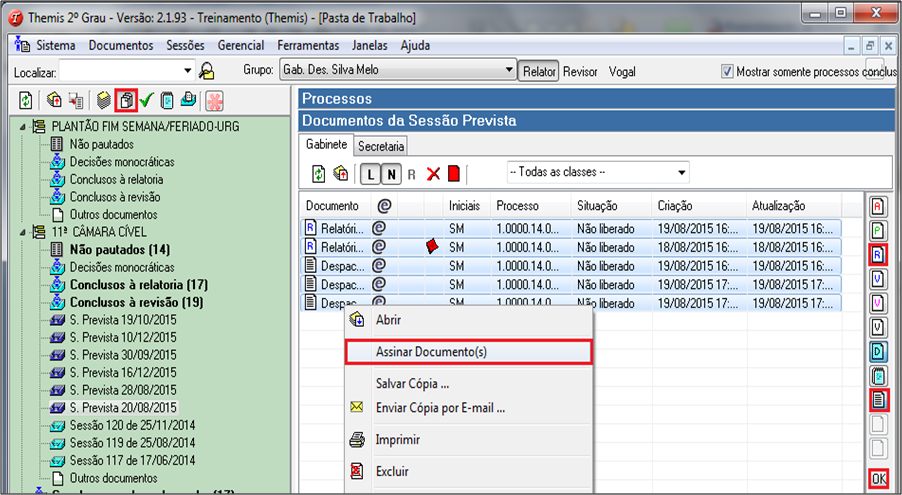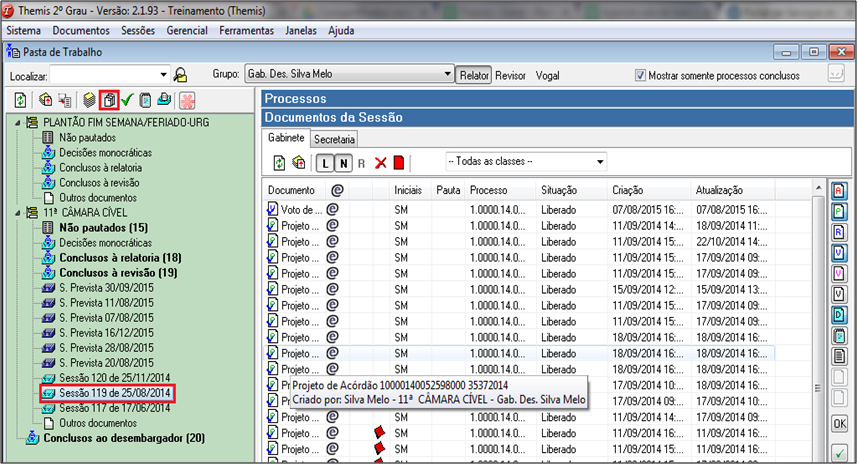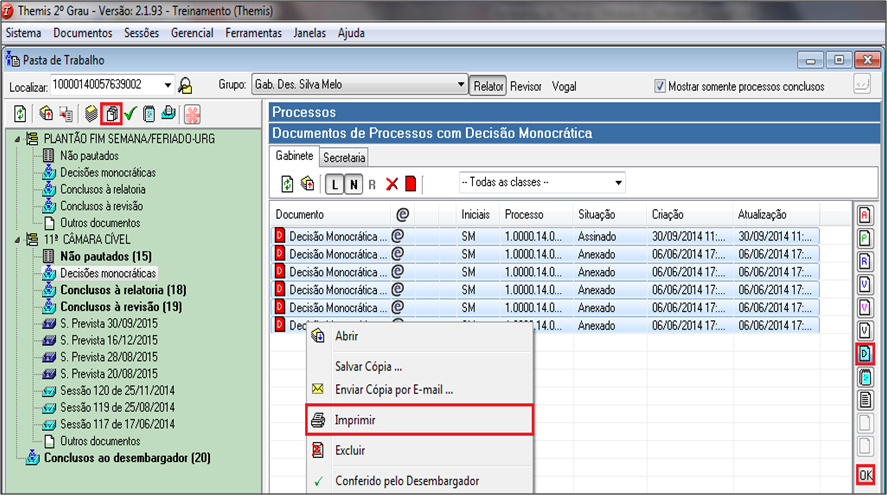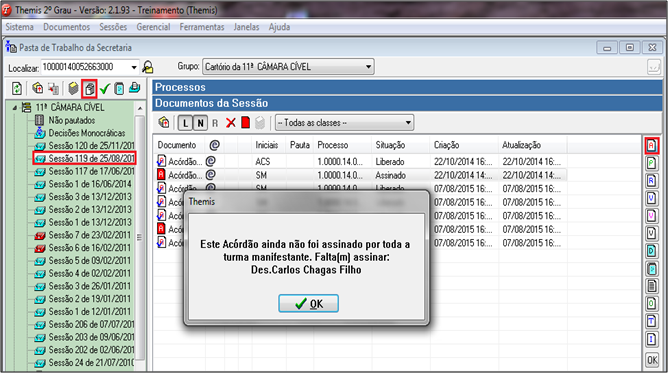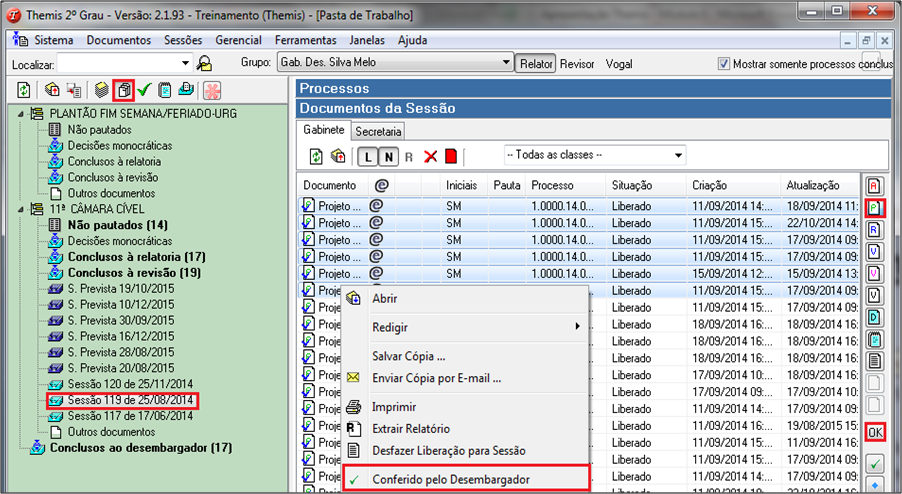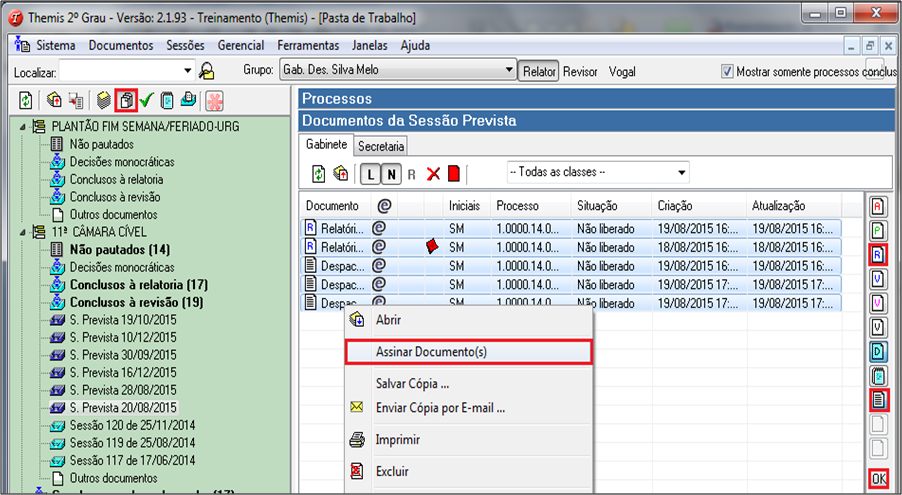Funcionalidades que podem ser feitas massivamente
- As funcionalidades na massiva podem ser feitas de duas formas:
1 - Selecionando documentos ou processos em bloco;
Pressione a tecla “Shift” e mantendo-a pressionada, clique sobre o primeiro documento e em seguida sobre o último.
2 - Selecionando documentos ou processos aleatoriamente;
Pressione a tecla “Ctrl” e mantendo-a pressionada, clique sobre os documentos desejados.
a) Utilizando a tela “Ver Todos os Documentos:
- Extrair relatório;
- Liberar projeto de acórdão;
- Imprimir documentos;
- Marcar “de acordo” no projeto de acórdão;
- Assinar documentos.
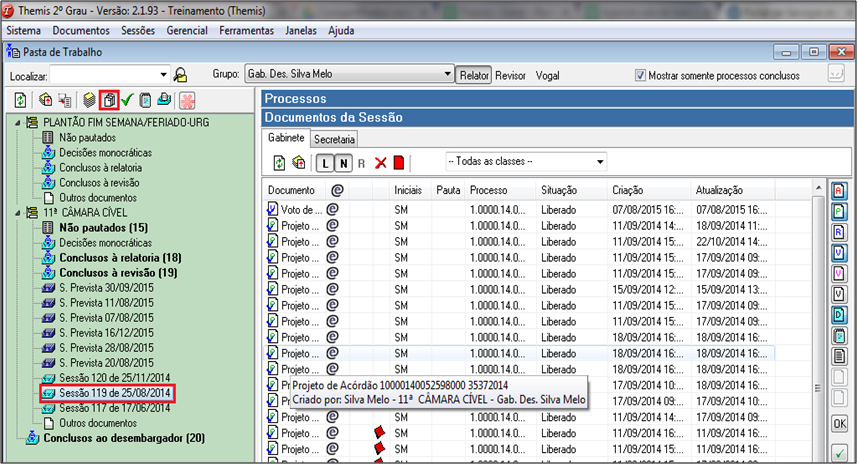
→ Extrair relatório. 
- Clique em “Ver Todos os Documentos”
- Ao lado direito, selecione o filtro “Projeto de Acórdão”, desmarcando as outras opções, em seguida, clique em “OK”.
- Caso o documento pertença a um processo eletrônico, clique no ícone
 . Após o sistema carregar, selecione os projetos de acórdão, clique com o botão direito do mouse e marque a opção “Extrair relatório”.
. Após o sistema carregar, selecione os projetos de acórdão, clique com o botão direito do mouse e marque a opção “Extrair relatório”.
→ Liberar Projeto de Acórdão. 
- Clique em “Ver Todos os Documentos”
- Ao lado direito, selecione o filtro “Projeto de Acórdão”, desmarcando as outras opções, em seguida, clique em “OK”.
- Caso o documento pertença a um processo eletrônico, clique no ícone
 . Após o sistema carregar, selecione os projetos de acórdão, clique com o botão direito do mouse e marque a opção “Liberar para a sessão”.
. Após o sistema carregar, selecione os projetos de acórdão, clique com o botão direito do mouse e marque a opção “Liberar para a sessão”.
→ Imprimir documentos. 
- Clique em “Ver Todos os Documentos”
- Ao lado direito, selecione apenas o filtro desejado, desmarcando as outras opções, em seguida, clique em “OK”.
- Caso o documento pertença a um processo eletrônico, clique no ícone
 . Após o sistema carregar, selecione os documentos desejados, clique com o botão direito do mouse e marque a opção “Imprimir”.
. Após o sistema carregar, selecione os documentos desejados, clique com o botão direito do mouse e marque a opção “Imprimir”.
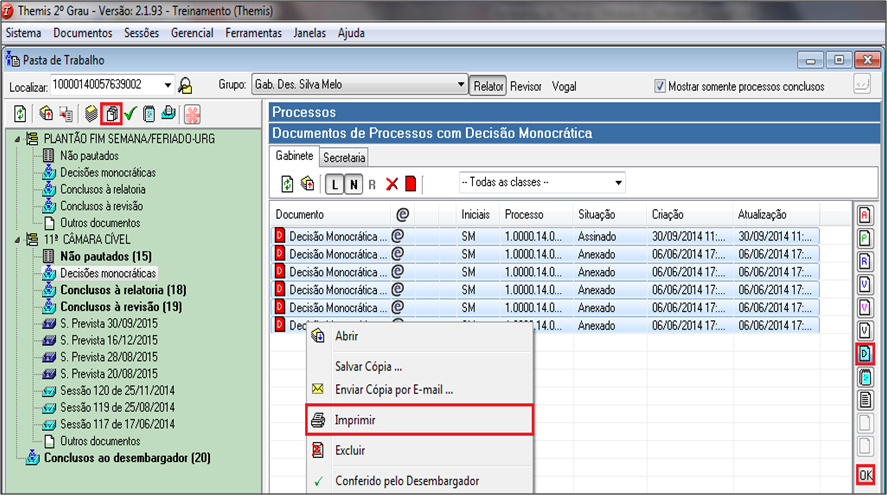
OBS: Se o Acórdão estiver sem a assinatura de algum componente que tenha proferido voto de declaração/divergência, o documento não poderá ser impresso pelo cartório e será exibida uma mensagem de que falta assinatura no documento.
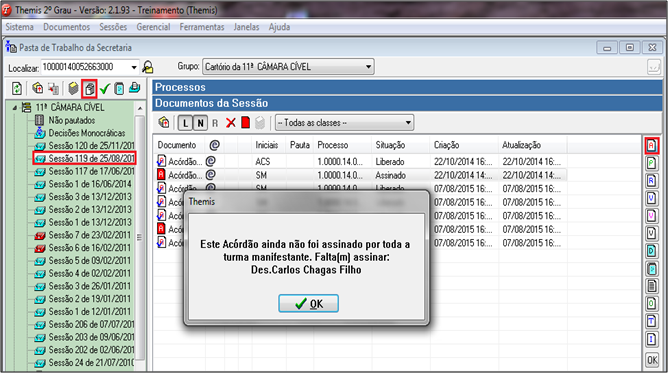
→ Marcar “de acordo” no Projeto de Acórdão. 
- Clique na sessão de julgamento desejada, em seguida clique em “Ver Todos os Documentos”
- Ao lado direito, selecione “Projeto de Acórdão”, desmarcando as outras opções, em seguida, clique em “OK”.
- Caso o documento pertença a um processo eletrônico, clique no ícone
 . Após o sistema carregar, selecione os documentos a serem marcados com “de acordo”, clique com o botão direito do mouse e marque a opção “Conferido pelo Desembargador”.
. Após o sistema carregar, selecione os documentos a serem marcados com “de acordo”, clique com o botão direito do mouse e marque a opção “Conferido pelo Desembargador”.
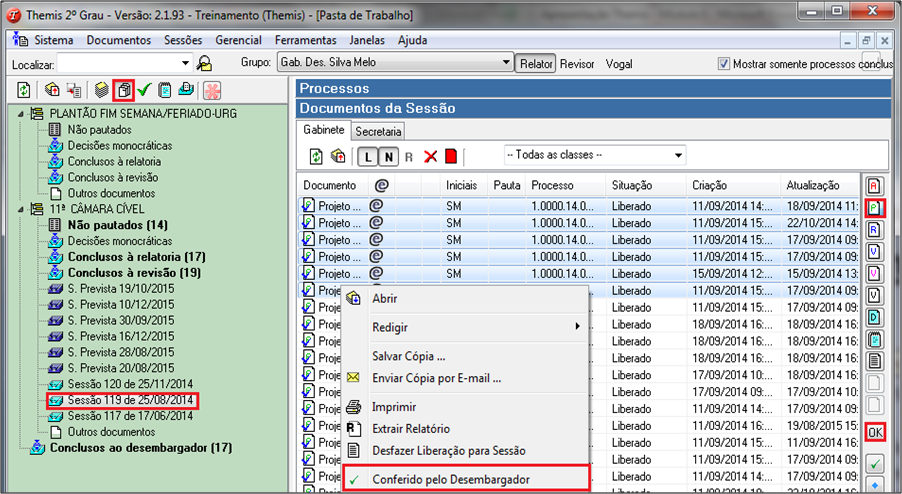
→ Assinar documentos. 
- Clique em “Ver Todos os Documentos”
- Ao lado direito, selecione apenas o filtro desejado, desmarcando as outras opções, em seguida, clique em “OK”.
- Caso o documento pertença a um processo eletrônico, clique no ícone
 . Após o sistema carregar, selecione os documentos desejados, clique com o botão direito do mouse e marque a opção “Assinar documentos”.
. Após o sistema carregar, selecione os documentos desejados, clique com o botão direito do mouse e marque a opção “Assinar documentos”.